由于工作需求,许多人需要在mac和windows系统之间共享使用u盘。然而,常常会遇到u盘在windows上正常使用,但在mac上却出现各种问题,如插入无反应或无法写入。本文将详细解答适合mac和windows通用的u盘格式,并解释在mac上u盘无反应的原因及解决方法。
一、哪个U盘格式win和mac都能用
在选择U盘格式时,Mac和Windows用户需要考虑兼容性问题。根据苹果官网的信息(图1),MS-DOS(FAT)和ExFAT两种文件系统是Mac和Windows通用的。
图1:Mac和Windows通用格式
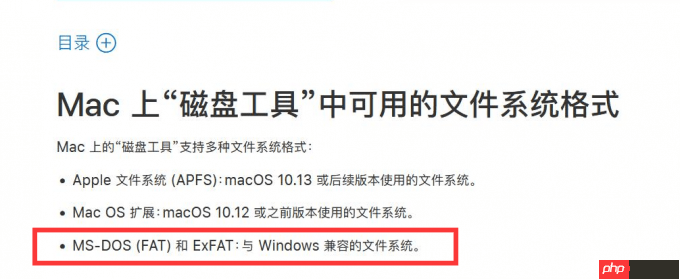
- MS-DOS(FAT)格式:此格式在Mac和Windows上都能读写,但不支持存储大于4GB的单个文件,适用于在Mac和PC之间共享文件。
- ExFAT格式:同样在Mac和Windows上都能读写,且没有4GB文件大小的限制,非常适合U盘和移动硬盘等外设的文件系统格式。
考虑到FAT格式的4GB单文件限制无法满足大部分用户需求,建议使用ExFAT格式,因为其单文件大小可达64GB,满足大多数用户的需求。
图2:U盘

此外,NTFS格式也可在Windows和Mac之间读写,但由于NTFS是微软的专利格式,Mac系统默认不支持写入NTFS格式的U盘,导致Mac用户在使用NTFS格式U盘时遇到写入问题。
图3:无法写入
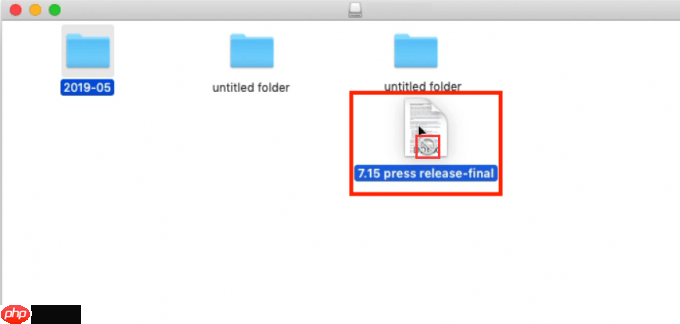
要使Mac支持读写NTFS格式U盘,可以在Mac上安装Tuxera NTFS for mac软件,解决写入问题。
Tuxera NTFS for Mac 2022下载:https://www.php.cn/link/66e8217a2c8c491a60eeed9f5a167db3
图4:Tuxera NTFS for Mac

Tuxera NTFS for Mac是一款Mac完全读写软件,安装后可以让Mac OS支持NTFS格式文件的读写,适用于移动硬盘、U盘等外接设备。安装该软件后,Mac电脑即可正常读写NTFS格式的U盘,解决同事间U盘共享的问题。
图5:已启用
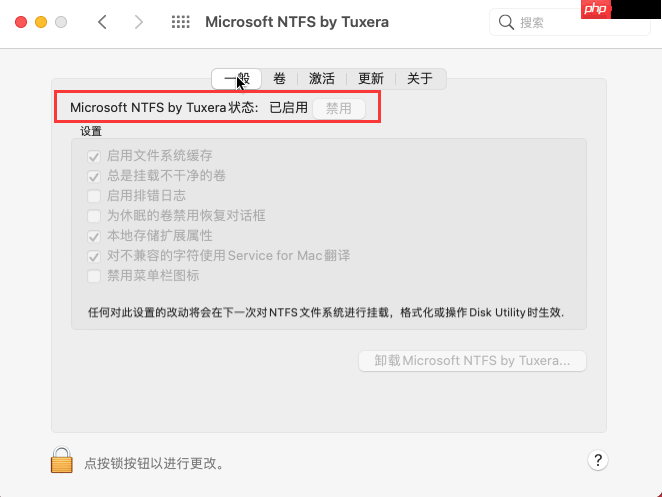
二、mac上插U盘怎么没反应
通常情况下,插入U盘后,Mac桌面上会显示U盘图标,双击即可打开。如果U盘图标未显示,可能是因为U盘已被读取但未在桌面显示。
图6:插入U盘
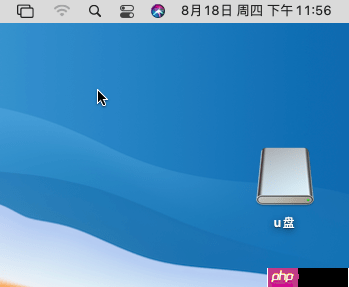
如果U盘在Finder中可以打开,但桌面没有显示图标,可以通过以下步骤设置显示U盘图标:
- 打开“访达”,点击左上角“访达”,选择“偏好设置”。
- 在“通用”标签下,勾选“外置磁盘”。
图7:勾选显示外置磁盘
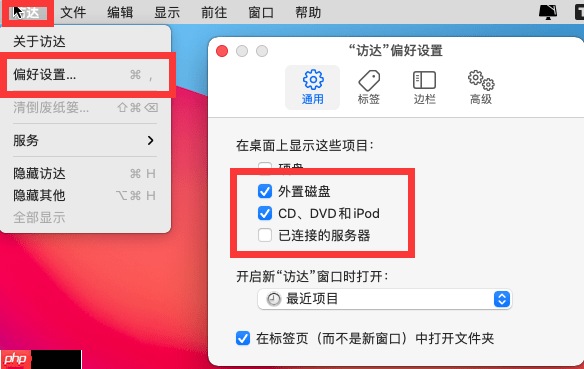
如果U盘未被读取,可以通过以下步骤检查并装载磁盘:
- 打开“磁盘管理”(可以在“访达”-“应用程序”-“实用工具”中找到)。
- 选中U盘后,点击“装载”。若已装载,则显示“卸载”。
图8:装载磁盘
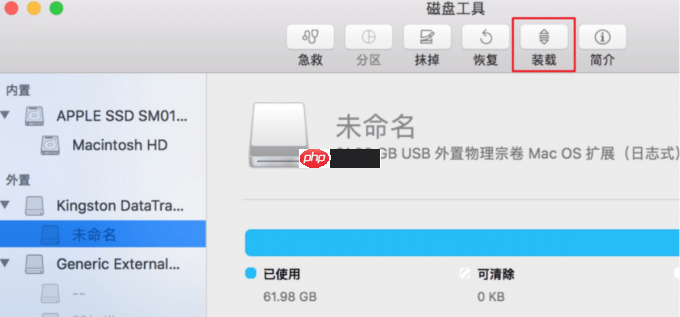
如果上述方法均未解决问题,可以使用Tuxera NTFS for Mac的磁盘维护功能检查U盘是否损坏,并尝试修复:
- 在启动台打开该软件,左侧选中你的磁盘后,选择“维护”。
- 点击“检查”,若发现错误可以点击“修复”进行修复。
图9:修复磁盘
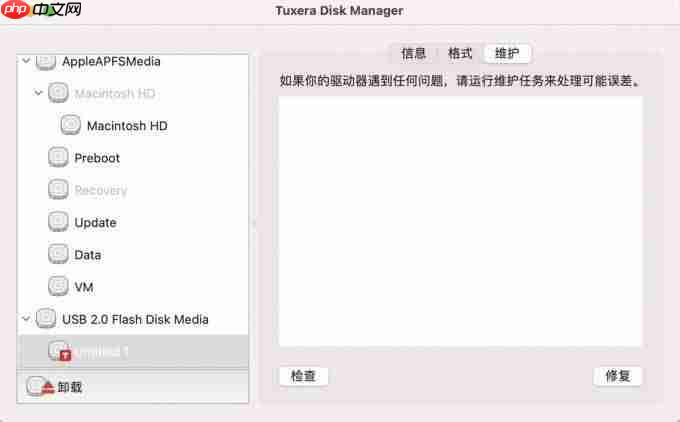
Tuxera NTFS 2022 获取激活码:souurl.cn/xNIaAx
三、总结
本文详细介绍了适合Mac和Windows通用的U盘格式(ExFAT),以及在Mac上U盘无反应的解决方法。对于新购买的U盘,建议格式化为ExFAT格式以确保在Mac和Windows上都能正常读写。为了支持NTFS格式U盘的读写,建议在Mac上安装Tuxera NTFS for Mac软件。如果遇到Mac上插入U盘无反应的情况,可尝试文中提供的方法解决问题。



















